Dieses wunderschöne Tutorial durfte ich mit der Erlaubnis von Estela übersetzen.
Das TUT könnt Ihr hier finden:
Obrigado Estela por me permitir traduzir estes maravilhosos tutoriais !!!
Perfect Silence
Ich arbeite mit PSP X8 - dieses TUT kann aber problemlos mit allen anderen Versionen gebastelt werden.
Wenn bei Bild - Größe ändern nicht dazu geschrieben wird immer ohne Haken bei Größe aller Ebenen anpassen.
Einstellen - Schärfe - Scharfzeichnen wird nicht extra erwähnt - nach persönlichem Ermessen.VG Farbe = Vordergrundfarbe, HG = Hintergrundfarbe.
Das Auswahlwerkzeug (K) wird immer mit der Taste M deaktiviert.
Das Auswahlwerkzeug (K) wird immer mit der Taste M deaktiviert.
.... und diese Filter :
Filter Factory Gallery M - Picasso's Last Word
Filter Factory Gallery B - Button Deluxe
FM Tile Tools - Saturation Emboss
MuRa's Meister - Perspective Tiling
Filters Unlimited 2.0 . ICNET Filter - Paper Textures - Structure Paper 3
Alien Skin Eye Candy 5 Impact - Perspective Shadow
Öffne die Tuben und eine transparente Ebene - Größe 800 x 550 Pixel.
Kopiere die Auswahl in den Auswahlordner.
Stelle die VG Farbe auf weiß - die HG Farbe auf eine mittlere Farbe.
Erstelle diesen kreisförmigen Farbverlauf :
Punkt 1:
Aktiviere die Ebene - mit dem Farbverlauf füllen.
Einstellen - Unschärfe - Gaußsche Unschärfe - Radius 50.
Effekte - Plugins - Filter Factory Gallery M - Picasso's Last Word :
Klicke mit dem Zauberstab in das schwarze Gitter ( eventuell dafür die Ebene vergrößern ).
Die Auswahl mit dem Farbverlauf füllen - Effekte - 3D Effekte - Schlagschatten :
Auswahl aufheben.
Punkt 2:
Ebene duplizieren - kopiere das Hintergrundbild - als neue Ebene einfügen - die Größe so anpassen das es vertikal in die Ebene passt.
Mischmodus auf Weiches Licht.
Effekte - Bildeffekte - Nahtloses Kacheln - Seite an Seite :
Zusammenfassen - Nach unten zusammenfassen.
Punkt 3:
Neue Rasterebene - aktiviere das Auswahlwerkzeug (S) - Benutzerdefinierte Auswahl :
Die Auswahl mit dem Farbverlauf füllen - Einstellen - Unschärfe - Gaußsche Unschärfe - Radius 50.
Effekte - Textureffekte - Jalousie - als Farbe ein dunklen Farbton der HG Farbe :
Effekte - Plugins - Filter Factory Gallery B - Button Deluxe - Standardwerte.
Auswahl aufheben - Effekte - Kanteneffekte - Nachzeichnen.
Punkt 4:
Ebene duplizieren - Bild - Spiegeln - Horizontal - Zusammenfassen - Nach unten zusammenfassen.
Effekte - Plugins - Filter Factory Gallery B - Button Deluxe - Standardwerte.
Auswahl - Auswahl laden aus Datei - lade diese Auswahl :
Auswahl mit dem Farbverlauf füllen - Modus oben im PSP auf Ohne - Einstellen - Unschärfe - Gaußsche Unschärfe - Radius 20.
Effekte - Textureffekte - Jalousie - wie eingestellt.
Auswahl in Ebene umwandeln - Auswahl aufheben - Effekte - Kanteneffekte - Nachzeichnen.
Ebene duplizieren - Bild - Spiegeln - Horizontal - Zusammenfassen - 2x Nach unten zusammenfassen.
Punkt 5:
Die Ebene so nach oben - siehe Bild oben - schieben das die Rechtecke oben am Rand abschließen.
Klicke mit dem Zauberstab in das linke Fenster - kopiere die Hintergrundtube - als neue Ebene einfügen.
Größe so anpassen das sie schön in das Fenster passt und zurecht schieben.
Auswahl umkehren - den Entf Button drücken - Auswahl aufheben.
Ebene duplizieren - Bild - Spiegeln - Horizontal - Zusammenfassen - Nach unten zusammenfassen.
Die Ebene eine Ebene tiefer im Ebenenmanager schieben.
Punkt 6:
Aktiviere die unterste Ebene - die Ebene ganz nach oben im Ebenenmanager schieben.
Effekte - Plugins - MuRa's Meister - Perspective Tiling :
Aktiviere das Auswahlwerkzeug (K) - stelle die Randschärfe auf 50 - klicke in den transparenten oberen Teil - einige Male den Entf Button drücken.
Aktiviere die oberste Ebene - Auswahl umkehren - einige Male den Entf Button drücken.
Aktiviere die Ebene Raster 1 ( perspective tiling Ebene ) - Auswahl umkehren - einige Male den Entf Button drücken - Auswahl aufheben.
So sieht es nun aus :
Effekte - Plugins - Filters Unlimited 2.0 . ICNET Filter - Paper Textures - Structure Paper 3 - Standardwerte.
Punkt 6:
Aktiviere das Auswahlwerkzeug (K) - Modus Perspective - die Ebene oben zusammen schieben siehe Screen :
Aktiviere noch einmal das Bild - ändere die Größe auf Höhe 600 und Breite 430 Pixel.
Bild - Bilderrahmen - suche den Transparent Rahmen Corel 09_019 ( ich habe nur diesen Rahmen - Estela hat den Rahmen Corel 09_026 genommen ) - den Rand hinzufügen :
Eventuell kolorieren - Zusammenfassen - Sichtbare zusammenfassen.
Punkt 7:
Auswahl - Auswahl alles - Auswahl verkleinern um 2 Pixel.
Bearbeiten - Ausschneiden - Auswahl verkleinern um 20 Pixel - Bearbeiten - in eine Auswahl einfügen.
Nach links schieben siehe Bild oben - Ebene kopieren - nach rechts siehe Bild oben schieben.
Effekte - 3D Effekte - Schlagschatten :
Punkt 8:
Kopiere die Personentube - als neue Ebene einfügen - Größe anpassen - an ihren Platz schieben.
Effekte - Plugins - Alien Skin Eye Candy 5 Impact - Perspective Shadow - Factory Setting Drop Shadow, Lowest ( ich habe Blurry genommen ).
Bild - Rand hinzufügen - 35 Pixel - Symmetrisch - weiß.
Bild - Rand hinzufügen - 1 Pixel - Symmetrisch - HG Farbe.
Füge noch Dein WZ und das © des Künstlers ein und speichere das Bild als jpg Datei ab !!!
Dieses wunderschöne Bild ist von :
Gritli






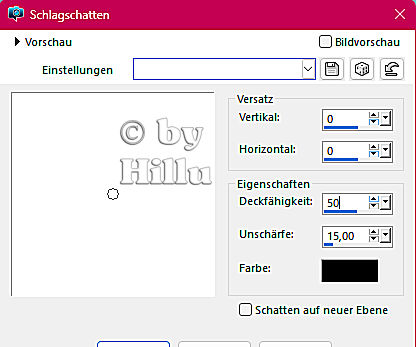










Keine Kommentare:
Kommentar veröffentlichen